电脑音量图标被关闭无法打开的处理技巧
作者:佚名 来源:雨林木风 2018-11-06 13:17:33
当我们需要调整系统音量大小时,一般都会通过任务上的音量图标进行调节,最近有用户私信小编,win7 32位系统下载后电脑音量图标被关闭并且无法打开,这是什么问题?同小编往下操作一番吧。
1、按下快捷键(ctrl+shift+esc),启动任务管理器
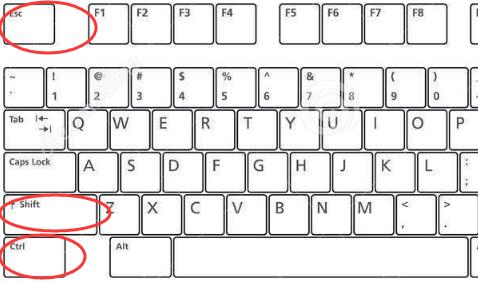
2、找到进程列表中“explorer.exe”项,右键结束进程

3、在菜单栏中找到“文件”一项,选择新建任务
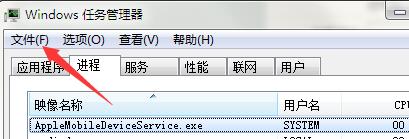
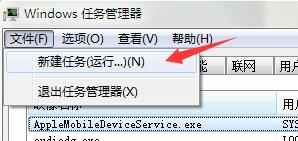
4、在弹出的创建新任务窗口中输入“explorer.exe”回车即可
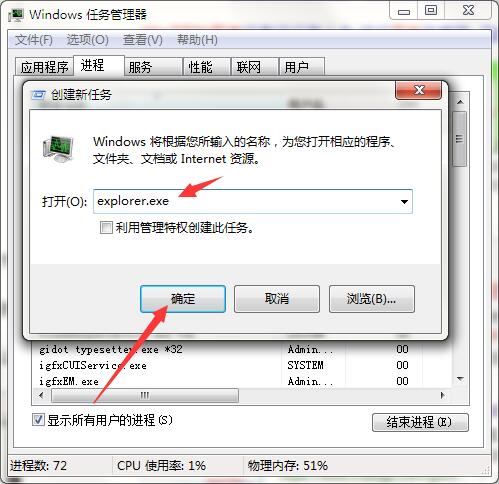
掌握以上操作方法,便能解决电脑音量图标被关闭无法打开的问题了,win7 32位系统的用户们快快动起手来解决一下吧
相关阅读
- 热门手游
- 最新手游
- 本类周排行
- 本类总排行

























